 导出建筑栅格的 IFC 数据
导出建筑栅格的 IFC 数据 导出建筑栅格的 IFC 数据
导出建筑栅格的 IFC 数据如果您使用栅格-极、栅格-矩形或栅格气泡工具创建建筑栅格,Vectorworks 将自动为栅格和轴指派所有必需的 IFC 数据类型和值。
如果您使用线和/或圆工具创建自定义栅格,请手动将 IFC 数据附加到线和圆对象以及栅格本身。
要添加和导出自定义栅格的 IFC 数据,请执行以下操作:
1. 使用线和/或圆工具绘制所需的栅格。您可以为每条线末尾的标签添加圆形(或矩形)文本,以作为您自己的信息,但对于 IFC 导出,这些文本不是必需的。
2. 选择每条网格线(不包括标签),并使用“对象信息”面板中的添加 IFC 功能将 IfcGridAxis 实体附加到每条线。在每个栅格线的 AxisTag 字段中,输入 U、V 或 W 以指示线的类型,后跟线名或标记(例如,U1、U2.2、U03、VA、VAA 等)。
● 对于典型的矩形栅格,所有与 X 轴平行的栅格线以 U 开头,与 Y 轴平行的栅格线以 V 开头。
● 对于径向或极性栅格,辐射轮辐以 U 开头,同心圆以 V 开头。
● 您也可以有两个以上的轴,例如三轴斜交栅格或与主正交栅格相邻或位于其内部的旋转子栅格的轴。这些额外的轴以 W 开头。
3. 当所有栅格线都附加了 IFC 数据后,将其全部选中(可选包括标签)然后对其进行分组。
4. 选择栅格组,然后使用“对象信息”面板中的添加 IFC 功能将 IfcGrid 实体附加到该栅格组。您也可以给组命名,例如“建筑栅格”或“结构栅格”。
5. 当您导出 IFC 项目时,请选择 CV2.0-Architecture 模型视图选项,或确保任何自定义 IFC 数据映射设置都包含 IfcGrid。
6. 要检查 IFC 导出,请在 Solibri 模型检查器/查看器中打开生成的 IFC 文件,并将栅格设置为“显示”。请注意,每个栅格的末端都有标签。这些不是您可能创建的标签或气泡;它们是从 IFC 文件代码和 Solibri 自动生成的。
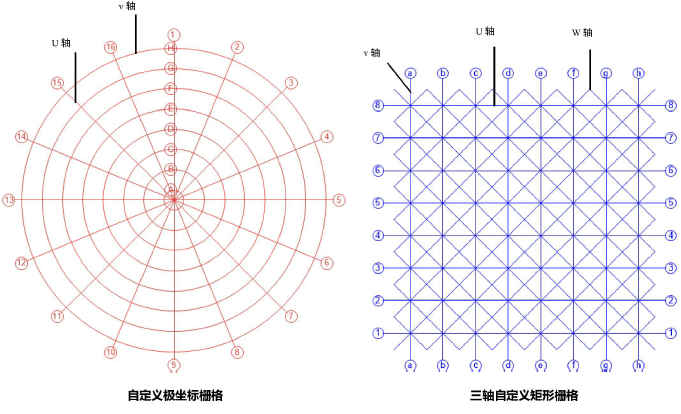
~~~~~~~~~~~~~~~~~~~~~~~~~